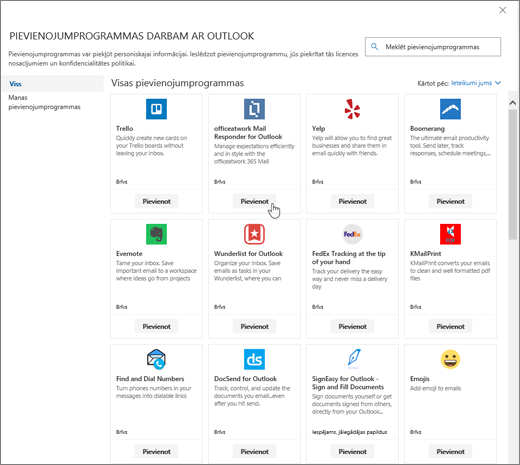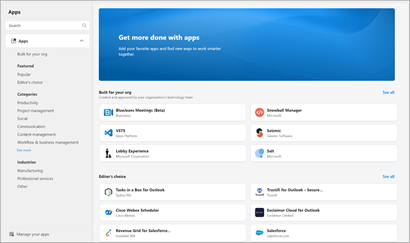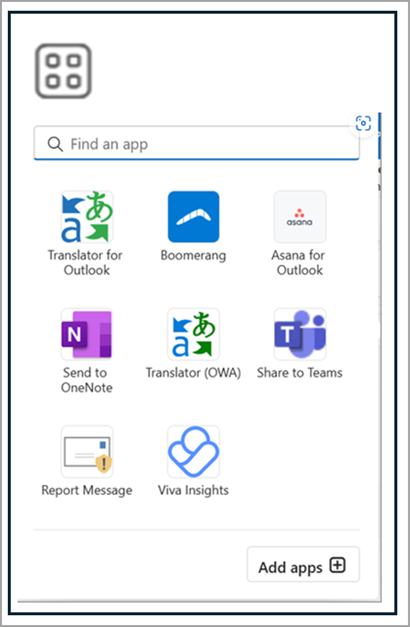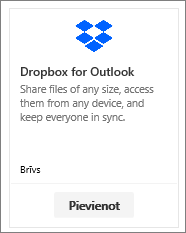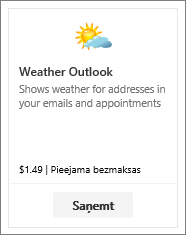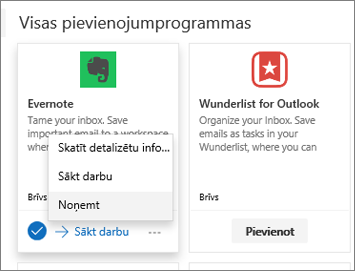Pievienojumprogrammas pakalpojumā Outlook.com ir programmas vai utilītas, kas palīdz automatizēt uzdevumus, skatot vai izveidojot ziņojumus. Microsoft sadarbojas ar vadošajiem uzņēmumiem, lai veidotu pievienojumprogrammas, kas palīdz visu paveikt tieši no iesūtnes.
Varat instalēt pievienojumprogrammu, atverot pievienojumprogrammu Office veikals no Outlook.com vai atverot Microsoft AppSource. Instalējot pievienojumprogrammu pakalpojumā Outlook.com, tā tiek parādīta arī citas Outlook versijās. Piemēram, ja instalējat pievienojumprogrammu programmā Outlook.com, šī pievienojumprogramma būs redzama, kad atvērsit Outlook.
Pievienojumprogrammām ir piekļuve tikai datiem tajā e-pasta ziņojumā, ar kuru pašreiz darbojaties.
Visas pievienojumprogrammas pārbauda korporācija Microsoft, ieskaitot tās, kuras instalējat no Office veikals. Papildinformāciju skatiet paziņojumā par konfidencialitāti un pievienojumprogrammas lietotāja piekrišanas formas noteikumu un nosacījumu sadaļā.
Lai iegūtu pievienojumprogrammu, rīkojieties šādi:
-
Noklikšķiniet uz nolaižamās izvēlnes jebkuram e-pasta ziņojumam programmā Outlook.com un pēc tam atlasiet Iegūt pievienojumprogrammas vai programmu joslā atlasiet Citas programmas un atlasiet Pievienot programmas.
-
Pievienojumprogrammu darbam ar Outlook lapā atlasiet attiecīgo pievienojumprogrammu.
-
Bezmaksas pievienojumprogrammām noklikšķiniet uz Pievienot.
Maksas pievienojumprogrammām un bezmaksas izmēģinājumversijām atlasiet Iegūt, lai pabeigtu pirkumu.
Varat arī instalēt papildu pievienojumprogrammas no Office veikala vai Microsoft AppSource.
Lai noņemtu pievienojumprogrammu, atlasiet pievienojumprogrammu, noklikšķiniet uz tās ar peles labo pogu un pēc tam noklikšķiniet uz Noņemt.
Pievienojumprogrammu var piespraust, lai tā būtu ērti pieejama, veidojot e-pasta ziņojumu.
-
Atlasiet Iestatījumi > Pasts > Pielāgot darbības.
-
Atzīmējiet izvēles rūtiņu blakus pievienojumprogrammai, kuru vēlaties redzēt, kad veidojat ziņojumu.
Bieži uzdotie jautājumi
Jūsu Outlook.com konts atbalsta pievienojumprogrammas.
Outlook nosaka, ja pievienojumprogramma pieprasa atslēgvārdus vai entītijas, piemēram, sapulces ieteikumus vai adreses, kas atrodas jūsu ziņojumā, un tās tiek pasvītrotas. Ņemiet vērā, ka Microsoft vienmēr aizsargā jūsu konfidencialitāti un nemēģina izlasīt un saprast jūsu ziņojumu. Pat tad, ja ir redzams pasvītrots teksts, pievienojumprogrammai netiek sūtīta nekāda informācija.
Atcerieties, ka pievienojumprogramma var darboties tikai pēc tam, kad esat norādījis savu piekrišanu tās aktivizēšanai un atlasījis pasvītroto tekstu.
Pievienojumprogramma var nosūtīt datus savam pakalpojumam, bet tikai jūsu pieprasītā uzdevuma izpildei. Piemēram, pievienojumprogramma Bing maps var nosūtīt informāciju tiešsaistes pakalpojumam Bing, lai atrastu pieprasīto atrašanās vietu. Visām pievienojumprogrammām ir jārīkojas saskaņā ar savām konfidencialitātes politikām un Microsoft standartiem. Detalizētāku informāciju skatiet attiecīgās pievienojumprogrammas paziņojumā par konfidencialitāti.
Dodieties uz Office veikalu un meklējiet vajadzīgo pievienojumprogrammu. Pēc tam atlasiet šo pievienojumprogrammu, lai atrastu informāciju, piemēram, tās pārskatu, prasības, vērtējumus un atsauksmes.
Vai tomēr nepieciešama palīdzība?
|
|
Lai saņemtu atbalstu Outlook.com, noklikšķiniet šeit vai atlasiet Palīdzība izvēļņu joslā un ievadiet savu vaicājumu. Ja ar pašpalīdzību problēma netiek novērsta, ritiniet uz leju līdz Vai joprojām nepieciešama palīdzība? un atlasiet Jā. Lai sazinātos ar mums Outlook.com, jums ir jāpierakstās. Ja nevarat pierakstīties, noklikšķiniet šeit. |
|
|
|
Lai saņemtu citu palīdzību saistībā ar jūsu Microsoft kontu un abonementiem, apmeklējiet Konts un norēķinu palīdzība. |
|
|
|
Lai saņemtu palīdzību un novērstu citas Microsoft produktu un pakalpojumu problēmas, ievadiet savu problēmu šeit. |
|
|
|
Publicējiet jautājumus, sekojiet diskusijām un dalieties ar savām zināšanām Outlook.com kopienā. |